サポート事業所より日本医師会ORCA管理機構株式会社様から送付されたCD-Rを受け取り
以下の手順で御院の日レセクラウドORCAMOクライアントを設定可能となります。
1.Open JDKのインストール
OpenJDKのインストールはこちらを参照
コマンドプロンプトで
java -version
としてインストールしたOpenJDKのバージョンが表示されれば成功です。
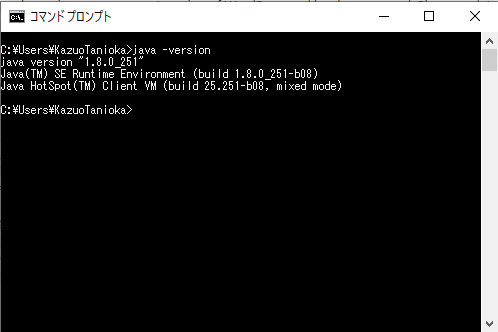
2.ORCAクライアントのインストール
ORCAMOクライアント monsiajの設定はこちらを参照
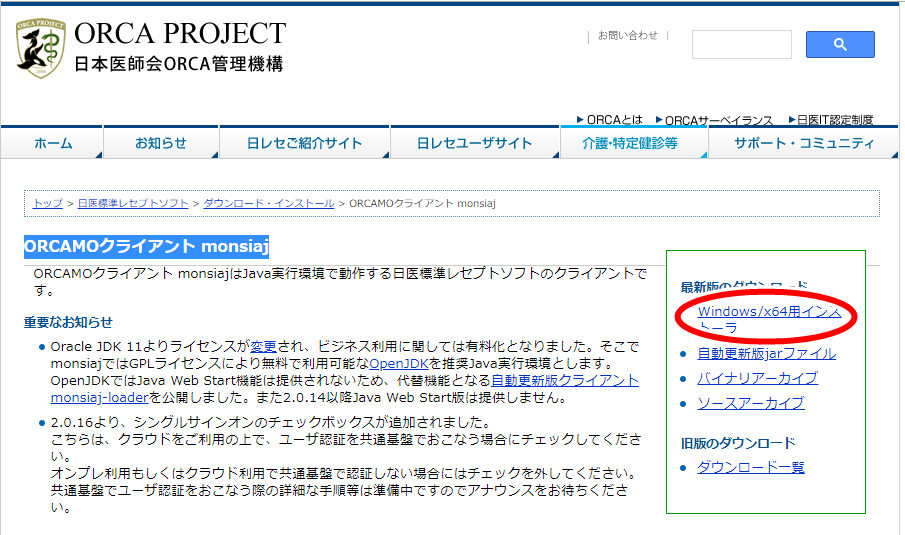
3.電子証明書を解凍しパソコンに設置
CD-Rから解凍する場合は必ず解凍する為のパスワードが必要になります。CD-Rを受け取る時に必ず解凍パスワードを確認するようにしてください。
4.ORCAクライアントの設定
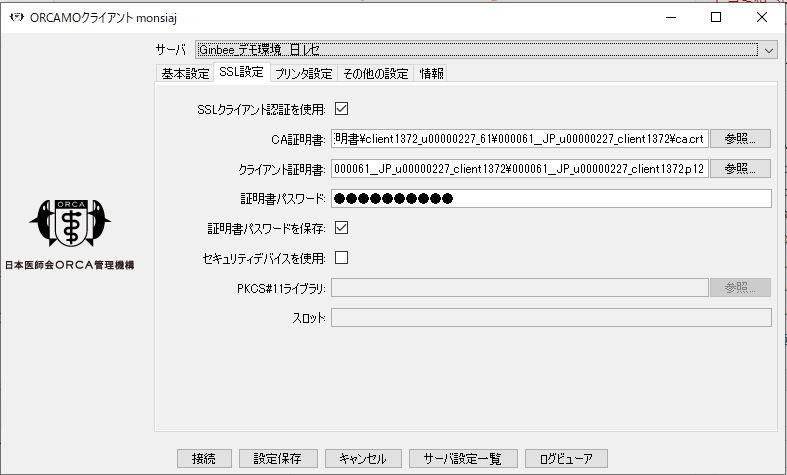
電子証明書は
CA証明書に設置した電子証明書のca.crtを参照
クライアント証明書に設置した電子証明書のxxxxxxxx.p12を参照
証明書パスワードにはxxxxxxxx.passの中身
を記載して
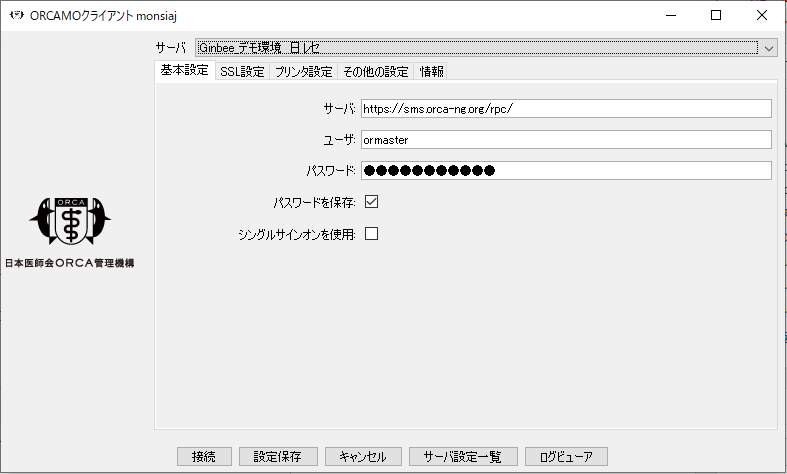
これで接続を確認してください。
※サーバのURLは当方のデモ環境のURLとなっておりますので
実際の医療機関様ではhttps://sms.glorca.orcamo.jp/rpc/
に変更してアクセスしてください。
※電子証明書1つについて1つの端末を設定するようにお願いします。現在はこのチェックは外されているようですが電子証明書1つについて複数の端末を設定する事はクラウドがダウンする原因ともなりますのでご注意をお願い致します。


